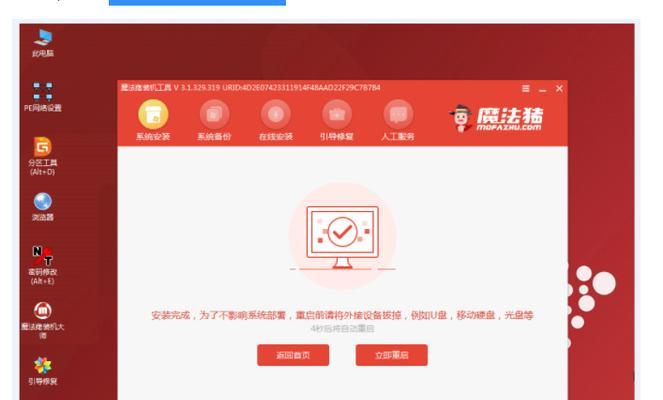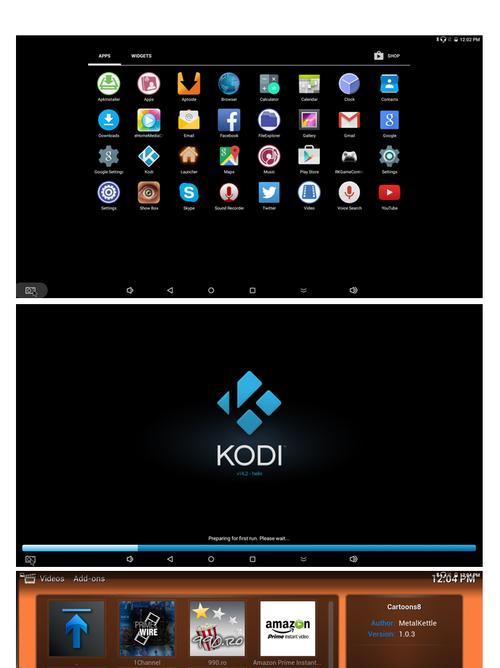在使用电脑的过程中,难免会遇到系统崩溃、病毒感染等问题,这时候重新安装操作系统是一种常见的解决方法。本文将详细介绍如何利用U盘快速重装Win10系统,为您提供简单而有效的操作指南。
准备工作
您需要准备一台运行正常的电脑、一个可用的U盘,以及您想要安装的Win10系统的镜像文件。确保U盘容量足够,并提前备份重要数据。
下载Win10系统镜像
进入微软官网,下载与您电脑硬件兼容的Win10系统镜像文件,并保存在您的电脑中。确保选择正确的版本和语言,并注意文件大小。
制作启动U盘
插入U盘后,打开磁盘管理工具,并将U盘格式化为FAT32文件系统。右键点击Win10系统镜像文件,选择“挂载”,将文件内容解压到U盘中。
设置BIOS
重启电脑后,按下开机键进入BIOS设置界面。在“启动选项”中,将U盘设为首选启动项,保存并退出BIOS。
引导安装
重启电脑后,系统将从U盘启动。按照屏幕提示,选择“安装”选项,并在安装向导中选择合适的语言、时间和键盘布局。
选择安装类型
在安装向导中,选择“自定义:只安装Windows(高级)”选项,然后在磁盘分区界面中选择空闲的磁盘空间进行安装。
等待安装
系统会自动进行安装过程,这个过程可能需要一些时间,请耐心等待。在此过程中,确保电脑保持通电状态。
设置个性化选项
安装完成后,根据个人偏好设置Windows的个性化选项,例如登录方式、主题颜色、隐私设置等。
更新驱动程序
打开设备管理器,检查并更新硬件驱动程序以确保系统的正常运行。可以选择自动更新或手动下载并安装驱动程序。
安装常用软件
根据个人需要,安装常用的软件程序,例如办公软件、浏览器、媒体播放器等,以满足日常使用需求。
恢复个人文件与数据
如果您有备份文件,可以将其恢复到新安装的系统中。如果没有备份,可以从之前的系统备份中导出重要文件,并将其移至新系统中。
激活Windows系统
打开Windows设置,进入“激活”选项,按照提示进行系统激活。您需要输入合法的产品密钥或选择其他适当的激活方式。
安装安全软件
为了保护您的电脑免受病毒和恶意软件的侵害,安装一款可信赖的安全软件是非常重要的。选择合适的安全软件,并进行实时保护和定期更新。
系统优化与定期维护
为了保持电脑良好的运行状态,您可以进行系统优化和定期维护。例如清理垃圾文件、定期进行磁盘碎片整理、更新系统补丁等。
重装Win10系统的好处
通过重新安装Win10系统,您可以获得更快的系统速度、更稳定的系统运行,同时清除了旧系统中可能存在的问题和垃圾文件。
通过本文所介绍的U盘重装Win10系统的方法,您可以轻松、快速地安装新的操作系统。这种方法不仅简单易行,还可以为您的电脑带来全新的使用体验。记得在操作前备份重要数据,以免造成不必要的损失。